
- •Рабочий стол
- •Списки рассылки, группы новостей и irc Списки рассылки
- •Дополнительные ресурсы
- •Окна, работа с окнами
- •Основы управления окнами
- •Переключение между окнами
- •Перемещение окон
- •Изменение размера окна
- •Как скрыть окно
- •Расположить каскадом
- •Выстроить окна
- •Как закрыть окно
- •Расширенное управление окнами
- •Прочие специальные параметры окон
- •Системный лоток
- •Дополнительные функции ksystraycmd
- •Повышение надёжности
- •Работа с несколькими рабочими столами
- •Переключение между виртуальными рабочими столами
- •Окна и виртуальные рабочие столы
- •Файловый менеджер
- •Введение
- •Панель навигации (или «Боковая панель»)
- •Ссылки и ярлыки
- •Корзина
- •Глава 3. Панель и рабочий стол
- •Kicker, панель kde
- •Настройка Kicker Добавление и удаление значков панели
- •Добавление панелей и аплетов
- •Системный лоток
- •Дополнительные возможности работы с буфером обмена
- •Связанная информация
- •Глава 4. Программы и документы
- •Запуск программ
- •Открытие и сохранение файлов
- •Окна Открыть и Сохранить как
- •Настройка программ
- •Настройка приложений
- •Настройка комбинаций клавиш
- •Настройка уведомлений
- •Настройка панелей инструментов
- •Настройка панелей инструментов
- •Настройка значков панели инструментов
Рабочий стол
2. Основы использования
Вход в систему и выход
Вход через графический интерфейс
Вход через командную строку
Выход из системы
Получение помощи
Руководства пользователя
Контекстная и «Что это?» справка
Списки рассылки, группы новостей и IRC
Дополнительные ресурсы
Окна, работа с окнами
Основы управления окнами
Расширенное управление окнами
Работа с несколькими рабочими столами
Файловый менеджер
Введение
Папки
Панель навигации (или «Боковая панель»)
Значки
Ссылки и ярлыки
Корзина
3. Панель и рабочий стол
Kicker, панель KDE
Настройка Kicker
Добавление и удаление значков панели
Добавление панелей и аплетов
Системный лоток
Удаление элементов панели
Панель задач
Работа с буфером обмена
Выделение
Буфер обмена
Дополнительные возможности работы с буфером обмена
Связанная информация
4. Программы и документы
Запуск программ
Controlling Programs
Открытие и сохранение файлов
Окна Открыть и Сохранить как
Настройка программ
Настройка приложений
Настройка комбинаций клавиш
Настройка уведомлений
Настройка панелей инструментов
Вход в систему и выход
«Рабочим столом (графической средой)» называется то, что пользователь видит сразу после запуска KDE. Он выглядит примерно так (в вашей системе он может выглядеть немного по-другому, но основные компоненты должны совпадать):
![]()
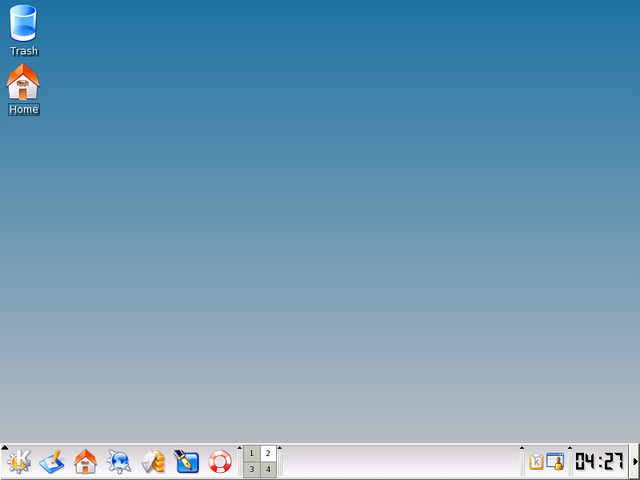
Давайте рассмотрим наиболее важные части поближе:
Большую часть экрана занимает фон. В данный момент фоном является рисунок. Обычно такой рисунок называют «обои».Вы можете изменять их по своему вкусу.
В верхнем левом углу находятся два значка: Корзина и Домой. Если вы щёлкните по ним, откроется каталог корзины и домашний каталог соответственно. Вы можете добавлять на рабочий стол свои пиктограммы, чтобы иметь возможность запускать приложения и обращаться к носителям информации одним щелчком мыши.
В нижней части экрана находится Панель KDE. Она помогает вам взаимодействовать с KDE. Здесь расположено меню KDE, K-меню, с помощью которого вы можете запускать установленные приложения, входящие в состав KDE, здесь отображаются программы, работающие в данный момент, текущее время и некоторые другие вещи. Более подробно Панель KDE описана в разделе Глава 3, Панель и рабочий стол.
Вход в систему и выход
Philip Rodrigues
Основные сведения о KDM и startkde
Есть два способа входа в KDE: через графическую оболочку и через командную строку. Мы кратко рассмотрим оба:
Вход через графический интерфейс
Если содержимое экрана похоже на рисунок ниже, значит, всё готово для входа в систему через графический интерфейс. В поле ввода Имя введите своё имя пользователя, в поле Пароль — пароль. При вводе пароль скрыт звёздочками. Далее нажмите на кнопку Войти, и KDE запустится. Будет выведен экран загрузки KDE (он отображает информацию о ходе загрузки KDE). Как только он исчезнет, KDE готов к работе.
Вход через командную строку
Если вы предпочитаете использовать командную строку, вы можете запустить KDE, введя команду startx. Добавьте строку exec startkde в файл .xinitrc вашего домашнего каталога (если файл с таким именем не существует, создайте его), сохраните файл, и запустите startx. Запуск KDE в этом случае полностью аналогичен ходу запуска при графическом входе.
Выход из системы
Если вы закончили работу с KDE, вам следует корректно выйти из системы. Самый простой способ — щёлкнуть по значку K-меню в левом нижнем углу экрана и выбрать пункт Завершить сеанс... Будет выведено диалоговое окно Завершить сеанс пользователя имя-пользователя. Чтобы подтвердить выход, нажмите кнопку Завершить текущий сеанс. Если вы передумали и хотите продолжить работу в KDE, нажмите Отмена.
Связанная информация
Руководство kdm содержит сведения о использовании и настройке менеджера входа в систему KDE. Вы можете обратиться к нему через KHelpCenter, или введите help:/kdm в строке адреса Konqueror.
Получение помощи
Lauri Watts
Руководства пользователя
Большинство приложений поставляется вместе с исчерпывающим руководством пользователя, которое вы можете просмотреть несколькими способами:
Нажатием на F1 при активном приложении.
С помощью меню: Справка->Руководство "Имя программы"
Выбором имени программы в KHelpCenter
В Konqueror. В адресной строке введите help:/имя-приложения
В сети на http://docs.kde.org
Контекстная и «Что это?» справка
Большинство приложений также содержат контекстную справку в двух формах: всплывающие подсказки и «Что это?».
Всплывающие подсказки
Всплывающие подсказки - это маленькие информационные окна, которые отображаются когда вы задерживаете указатель мышки над элементом экрана.
KDE использует всплывающие подсказки во многих местах, для предоставления пользователю основной информации о назначении того или иного элемента на экране. Например, большинство кнопок на панелях инструментов приложений отображают своё имя с помощью всплывающих подсказок.
Всплывающие подсказки имеют другую функцию, которая не относится к предоставлению помощи. В Konqueror и на рабочем столе, всплывающие подсказки могут предоставлять информацию о файлах, а именно их «метаданные».
Вы можете узнать больше о всплывающих подсказках с метаданными в разделе, посвященном Konqueror.
«Что это?»
Справка «Что это?» обычно более детальна, чем всплывающие подсказки. Вы можете получить доступ к справке «Что это?» двумя способами:
Нажатием на кнопку ? в заголовке окна программы.
Нажатием комбинации клавиш Shift-F1
После этого указатель мыши изменится на знак вопроса. Щёлкните на элементе и вы увидите маленькое окно с информацией.
